
发布时间:2022-11-11 来源:win7旗舰版 浏览量:
如何才能够在PS软件中绘制出一条直线?小编今天就来教大家如何在ps软件中绘制出一条直线。
方法步骤
1.ps是一款功能十分强大的绘图工具,在里面几乎能够完成所有对图像的处理步骤,但是有些小伙伴连怎么在里面画一条直线都不知道,今天小编就来教大家如何去操作。

2.首先我们需要打开ps软件,在里面随便新建一个画布,然后我们在左侧会看到有个画笔一样的工具,点击一下,选择铅笔工具。
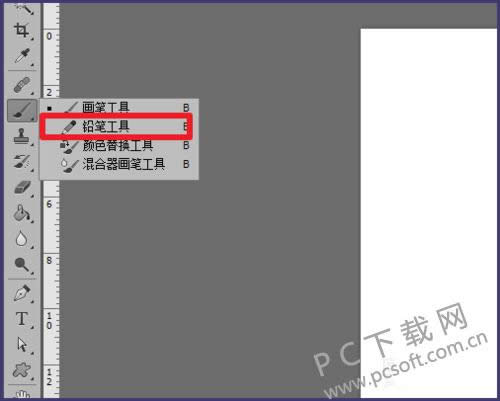
3.然后我们在画布中直接使用鼠标画出一条直线即可,注意这里需要提前按下shift键,这样才能够绘制一条直线,否则是不直的。

4.如果大家想要一条不是水平或者竖直的直线的话,我们需要使用到另外一个工具,如图所示我们点击一下那个按钮,然后选择直线工具,这样我们在里面可以随便绘制一条角度的直线,按住shift的话,将会按照45度角度变化,不按的话,任意角度均可。
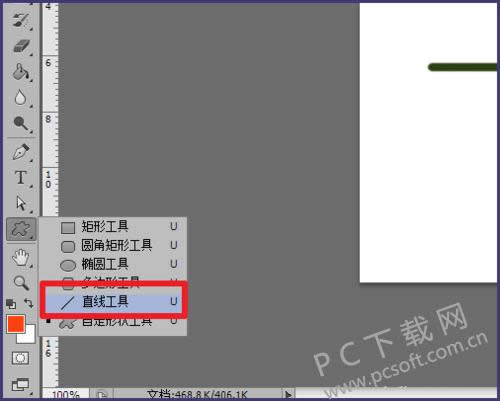
小编总结
以上就是在ps软件中绘制一条直线的教程了,小伙伴们学会了没有?赶紧去试试吧。
电脑应该怎么样才能够连接到蓝牙音箱上面?小编今天就来教大家如何去连接到蓝牙音箱。方法步骤1.电脑想
羊驼是最近几年在网上很流行的词语,那么羊驼到底是什么意思呢?1.相信很多小伙伴在上网的时候,经常听
新概念英语是如今很火的英语教材,那么新概念英语质量到底怎么样呢?1.想必经历过英语培训的小伙伴,对
淘客是网购中诞生的一个特殊群体,那么淘客到底是什么意思呢?1.想必很多小伙伴在网购的时候,经常会听